前言
在这篇教程和下面一篇教程中,夜梦会介绍如何使用虚拟主机搭建自己的网站。
这篇教程使用到的网站系统是:typecho。
typecho官方网站:Typecho Official Site
下载地址:下载 – Typecho Official Site
1.虚拟主机
1.1购买
点击后面的链接可以跳转到雨云购买虚拟主机:https://www.rainyun.com
注册账号后,在首页点击虚拟主机进行购买:
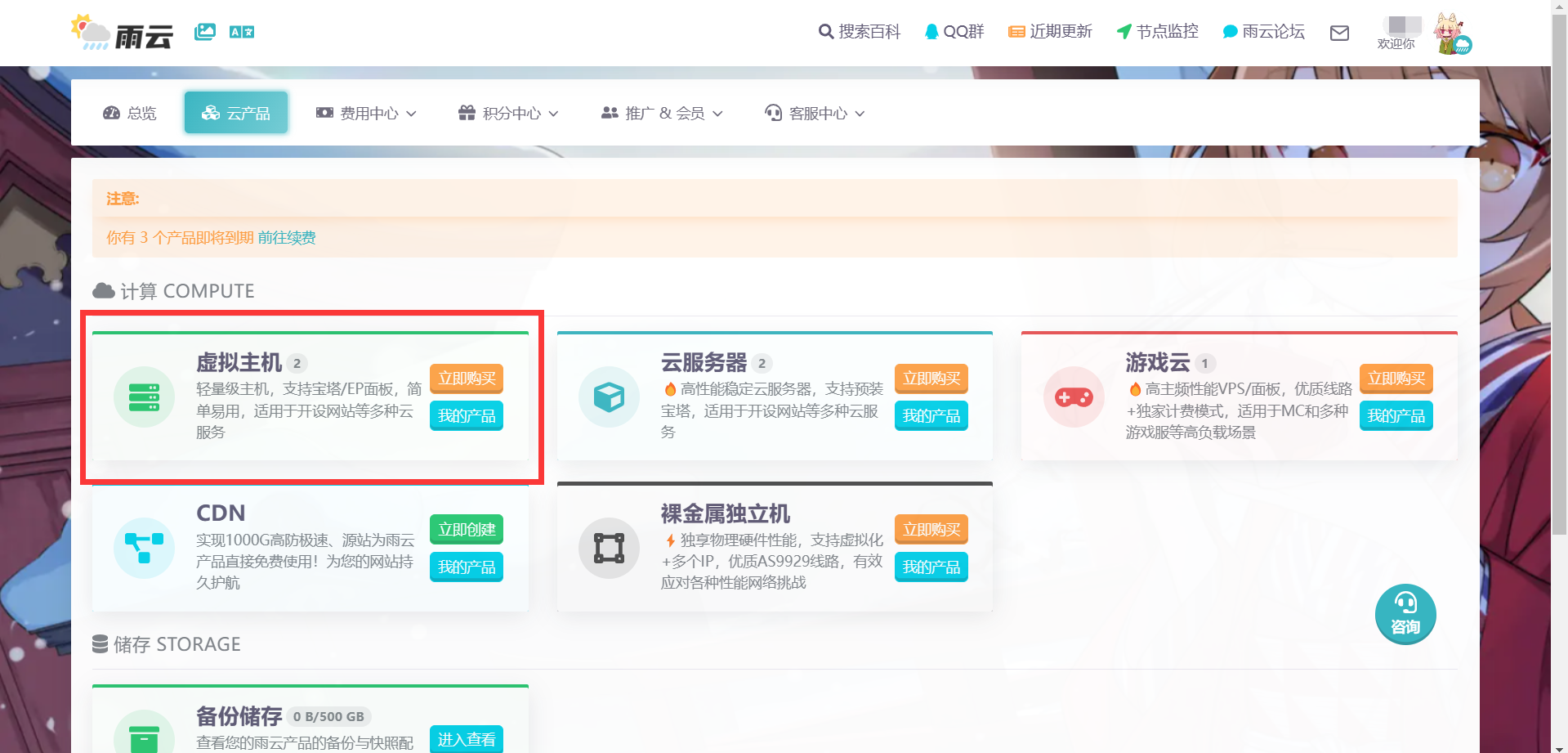
这里我们选择easypanel面板,雨云的EP面板允许绑定五个域名,对我们来说已经足够了。
地域我们依旧选择非大陆地区,由于雨云的香港虚拟主机不是很稳定,地域方面我们选择美国洛杉矶1区。
因为typecho足够轻量,配置方面我们选择入门版就足够了。每个月只需要6元,还是很便宜的。如果不在网站中放置大量图片,500M的存储空间已经足够写很多文章。如果后期需要升级的话,也可以直接升级。
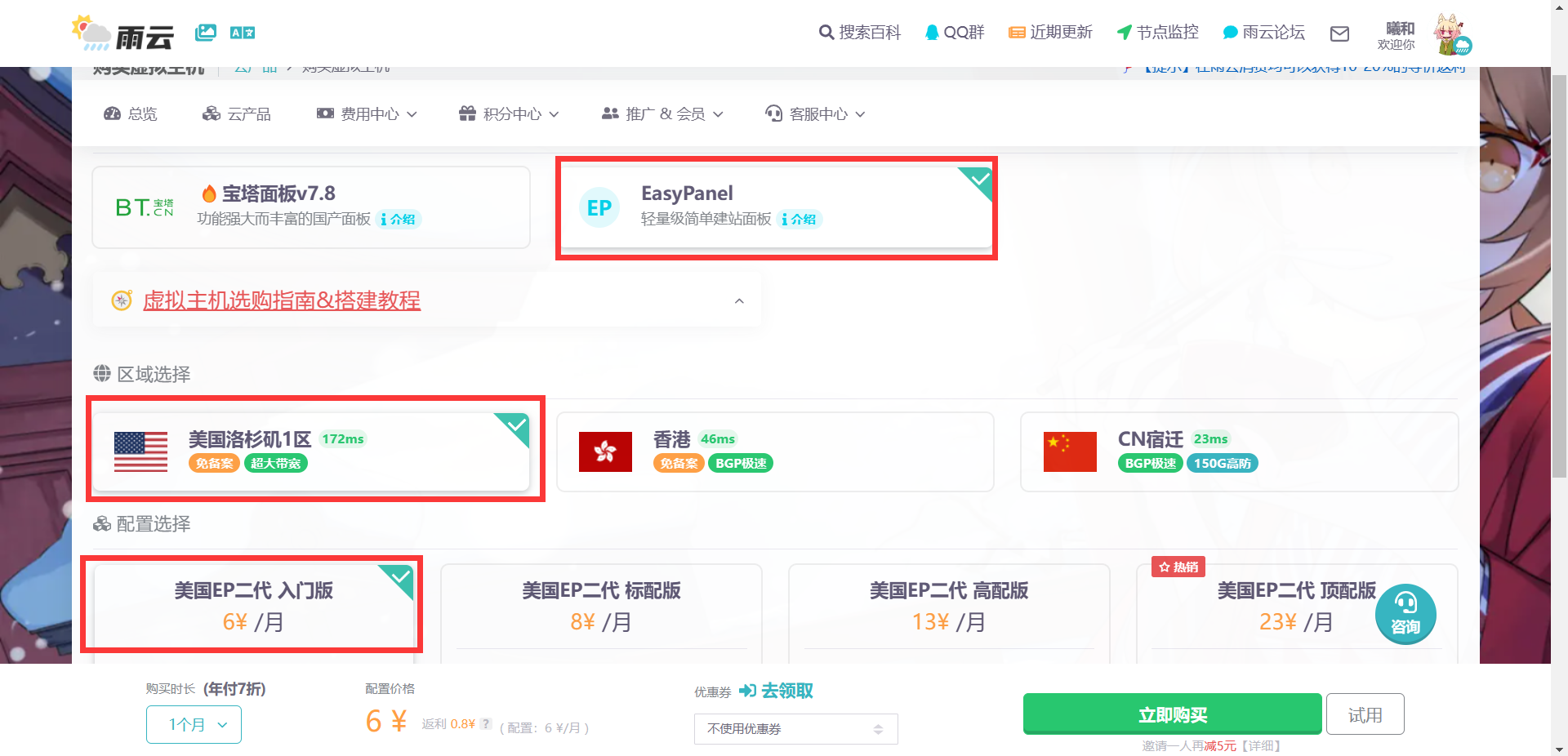
购买完成以后,我们就可以在后台看到自己的虚拟主机了。
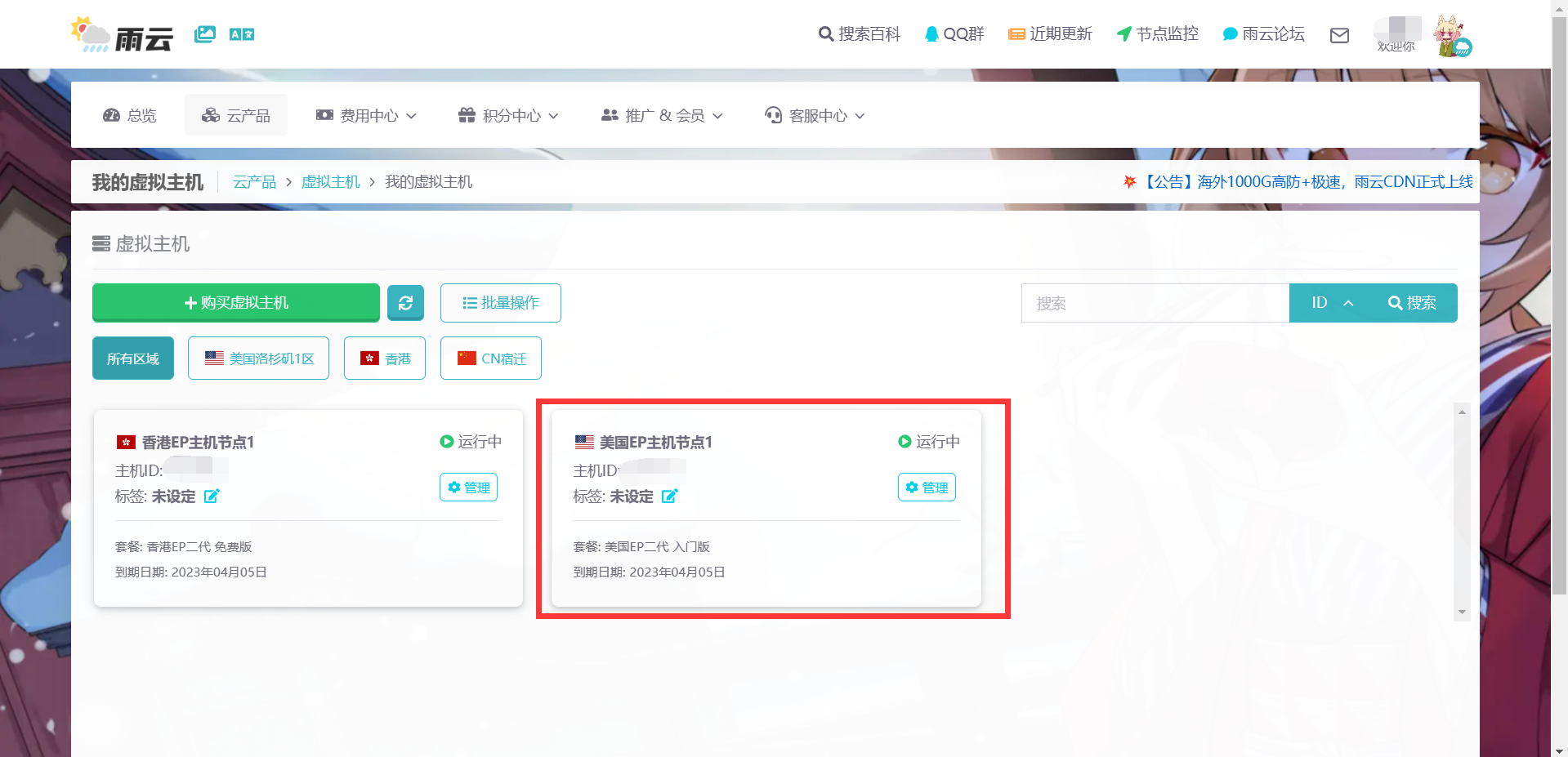
进入雨云虚拟主机的后台,我们需要关注两个地方。
第一个就是位于左侧的主机信息。里面包含了我们后期解析域名所需要的CHAME地址,以及链接数据库所需要的用户名与密码。
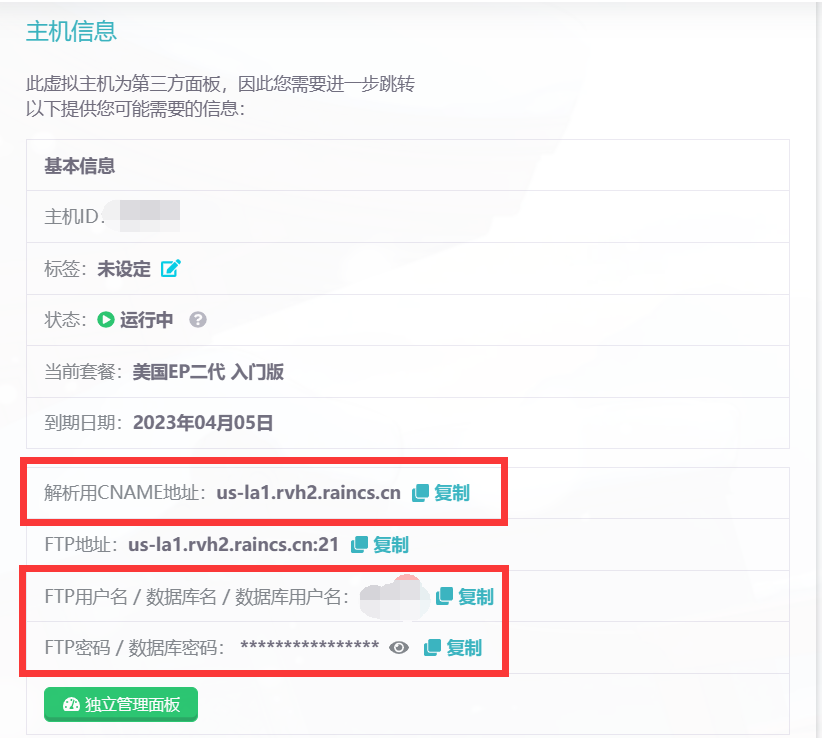
第二个需要关注的地方是位于右侧的域名管理。这里同样告诉我们解析用CHAME地址。具体的域名解析我们后面再说。
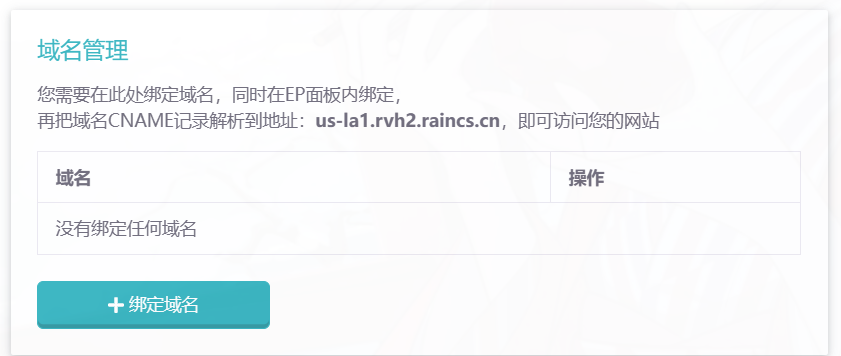
1.2虚拟主机后台
之后我们点击上面的前往EP管理面板,进入虚拟主机的管理面板。

如果看到下面的提示,点击仍然发送即可!
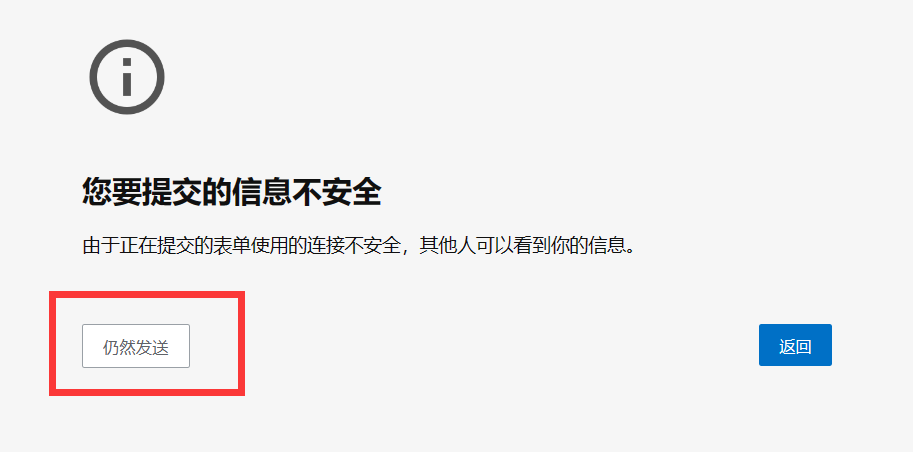
在虚拟主机的管理面板中,我们注意两个地方:
文件管理和域名绑定。
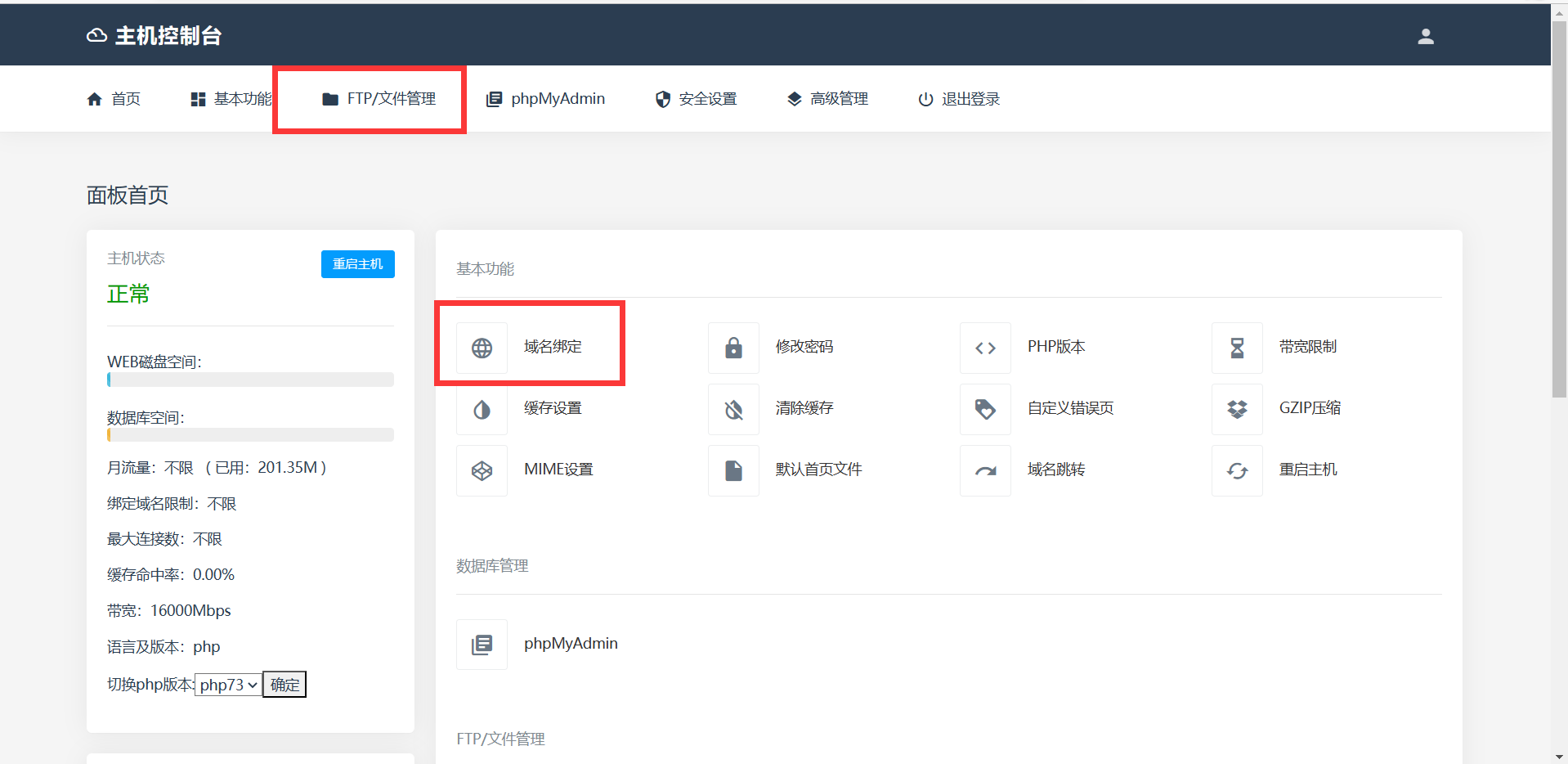
我们先点击域名绑定,在域名中输入你自己的域名,夜梦在这里输入:www.dreamorrow.top
域名绑定的目录为:wwwroot
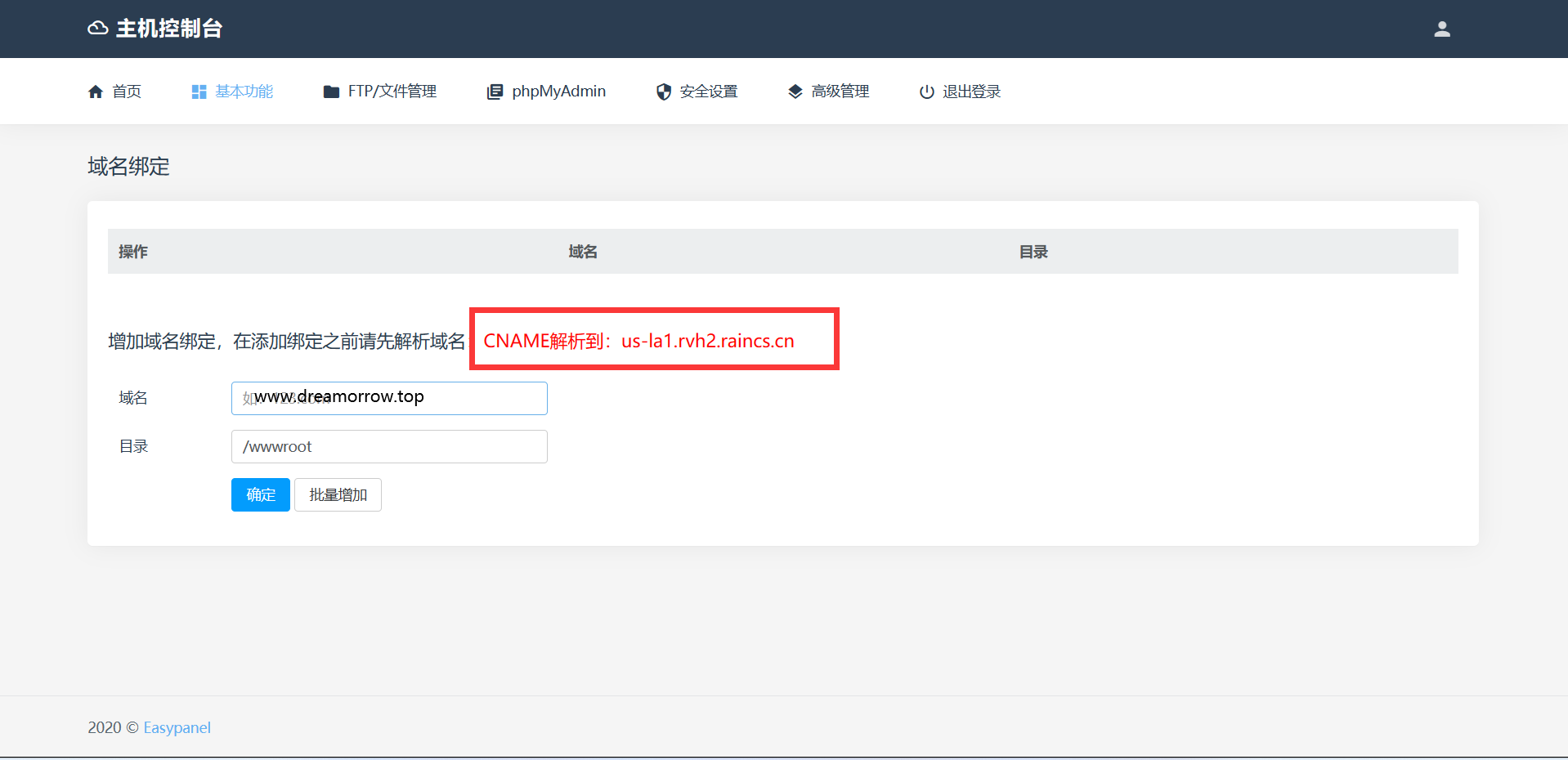
点击确定以后,我们点击在线文件管理器。
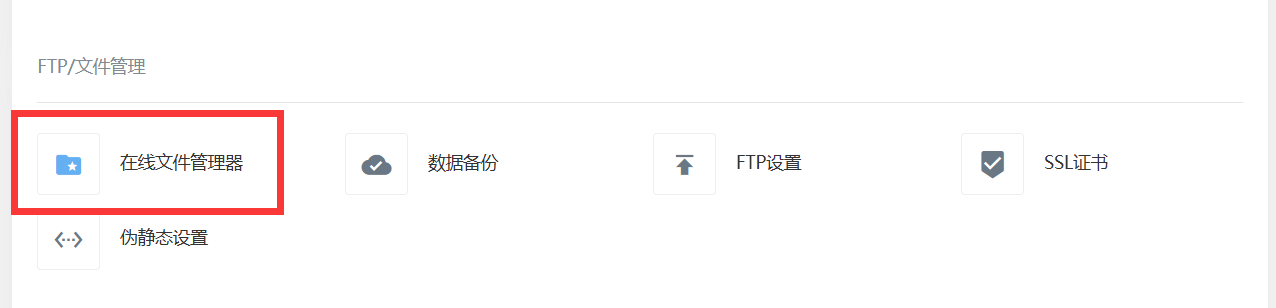
点击进入wwwroot文件夹:
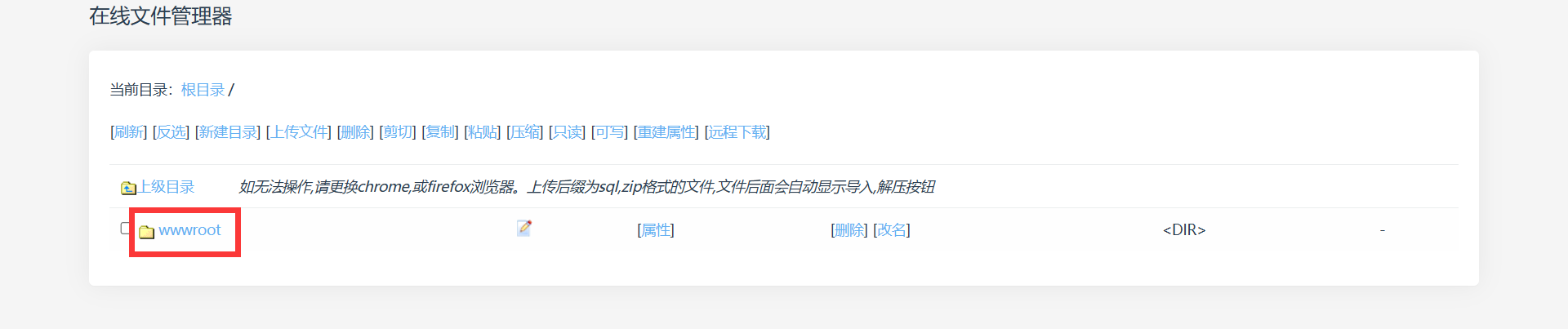
点击上传文件,将刚刚下载好的typecho源码上传到虚拟主机中:

点击解压:
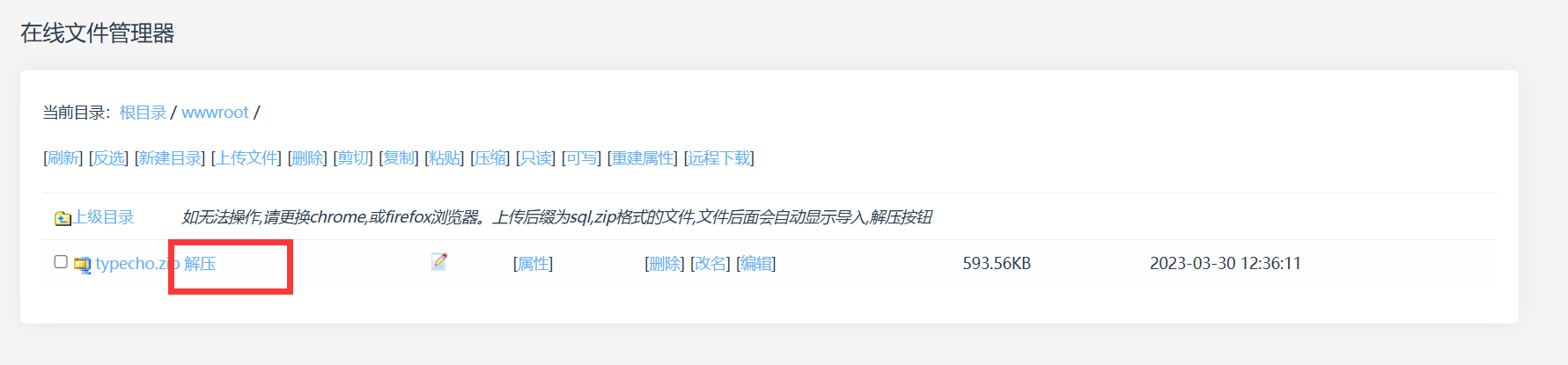
解压完毕后,可以看到下面的文件:
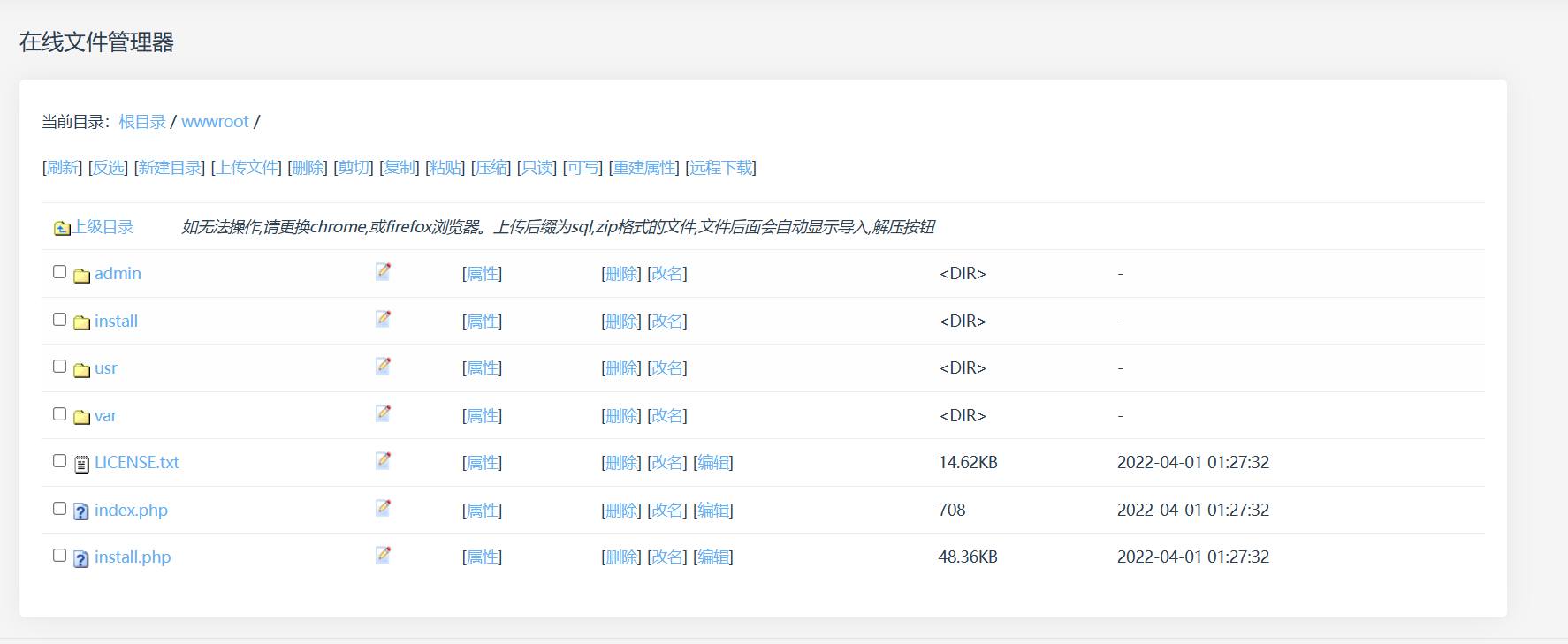
1.3雨云中绑定域名
在虚拟主机中完成操作之后,别忘了回到雨云虚拟主机后台中绑定域名~
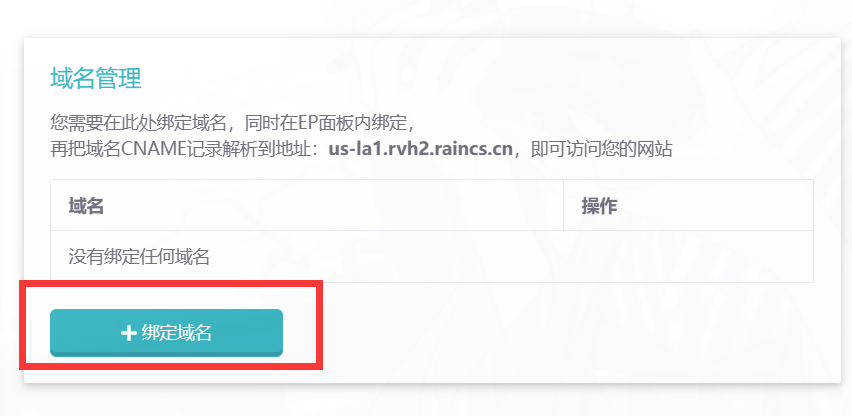
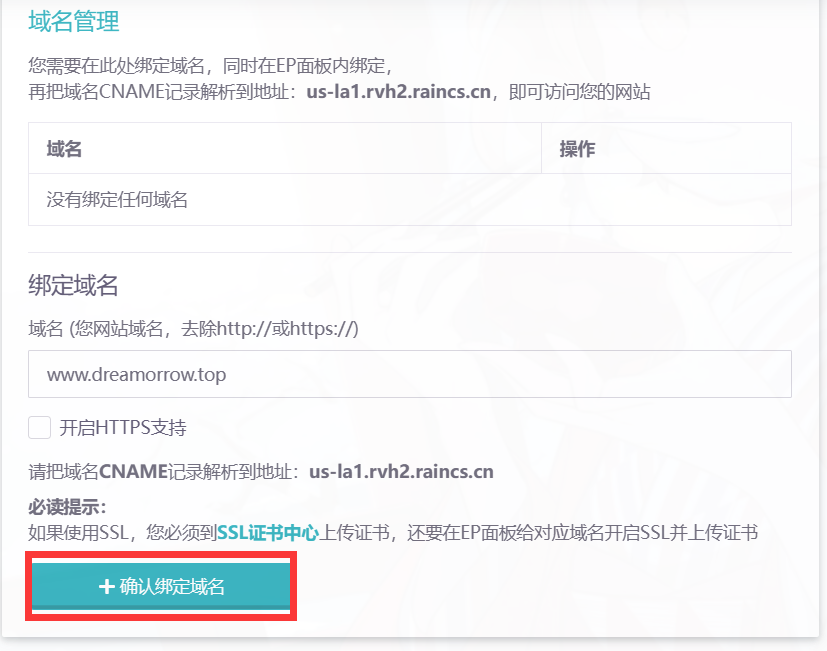
2.解析域名
我们到namesilo官网进行域名解析,www.namesilo.com
具体的方法可以参考从零开始建设自己的网站(5)——购买域名 – 夜梦星尘
这里我们解析CHAME记录到us-la1.rvh2.raincs.cn
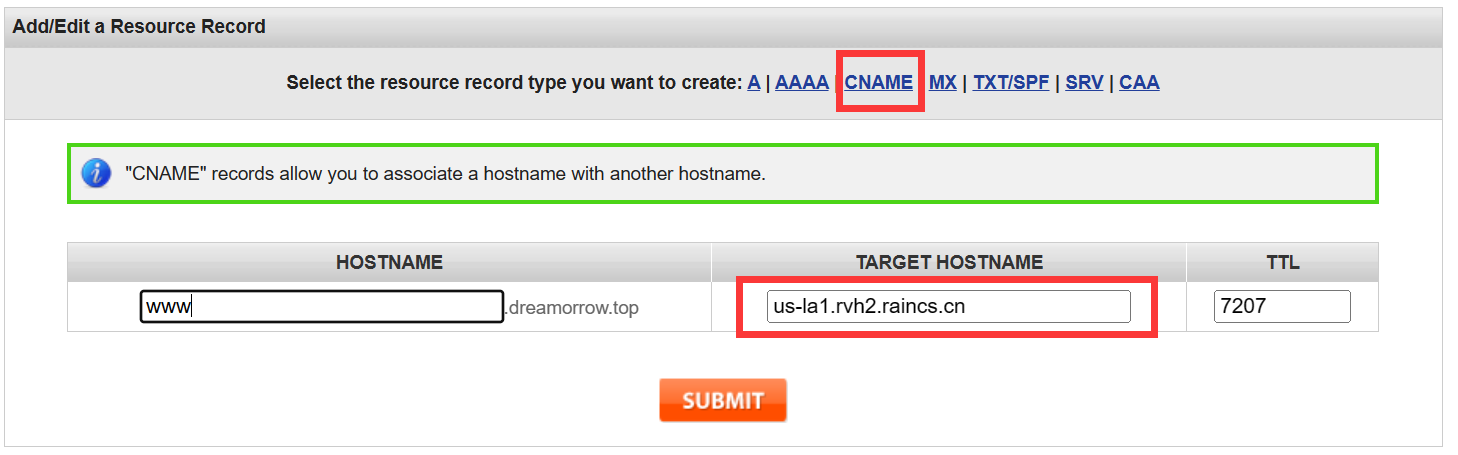
点击SUBMIT提交即可!稍等片刻之后,我们就可以访问自己的域名了!
3.Typecho设置
稍等片刻等待DNS更新完成,然后就可以通过你的域名访问typecho了!
第一次访问会进入配置页面:
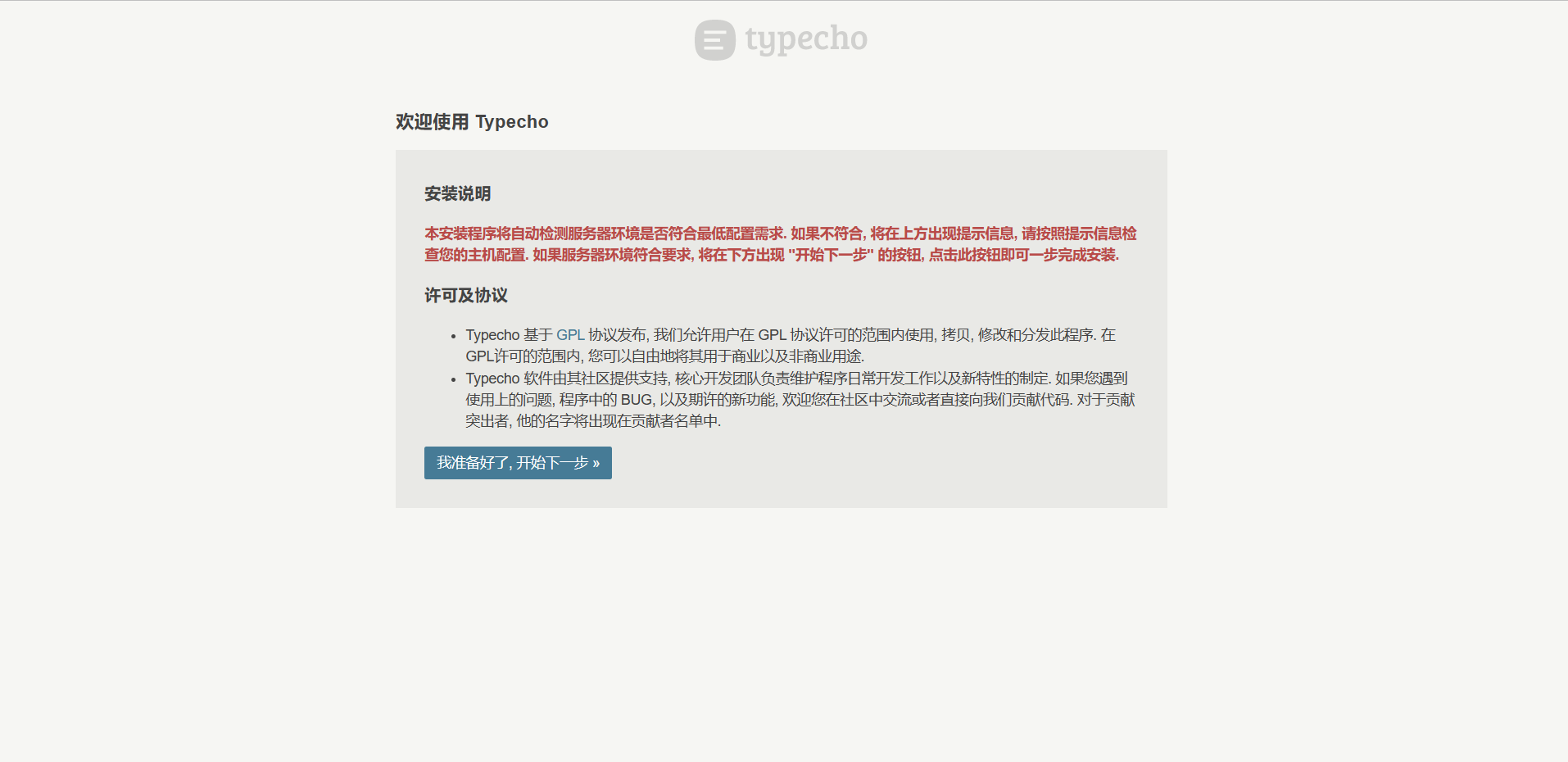
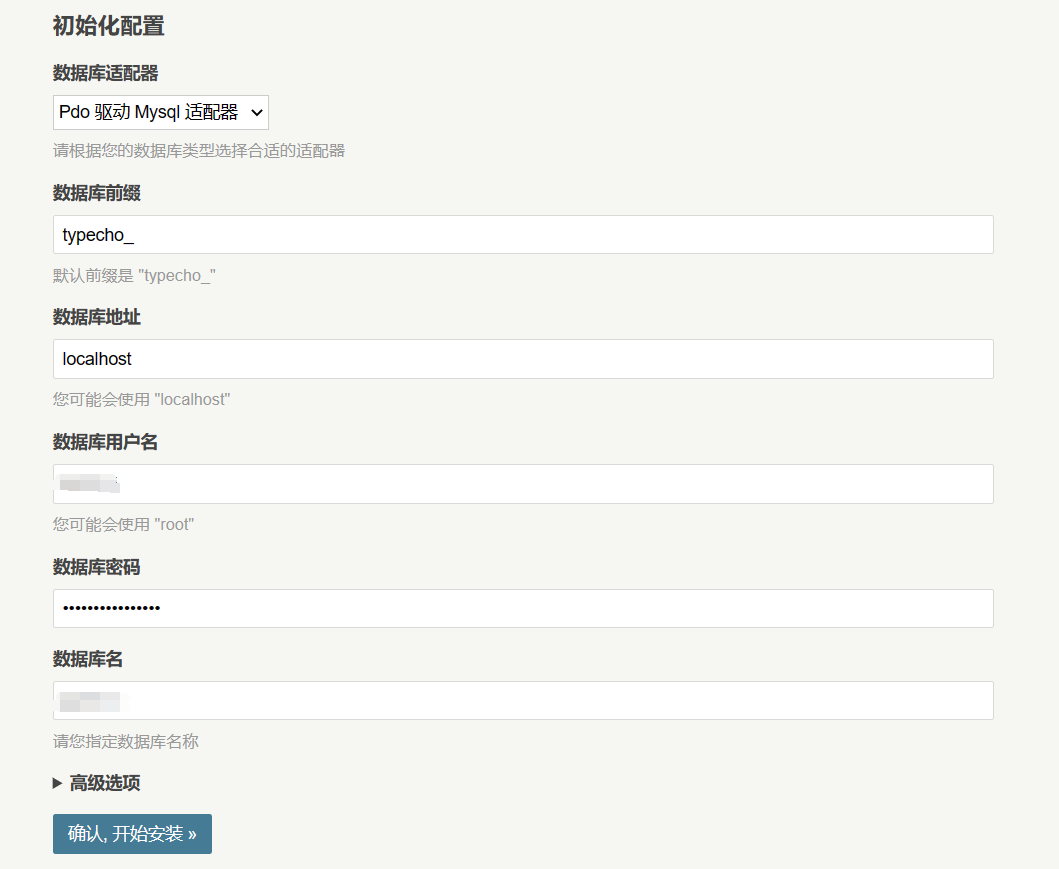
我们看到上面需要填写数据库信息,这些信息都在雨云的主机信息中:

填写完成数据库信息以后,我们创建网站管理员账号:
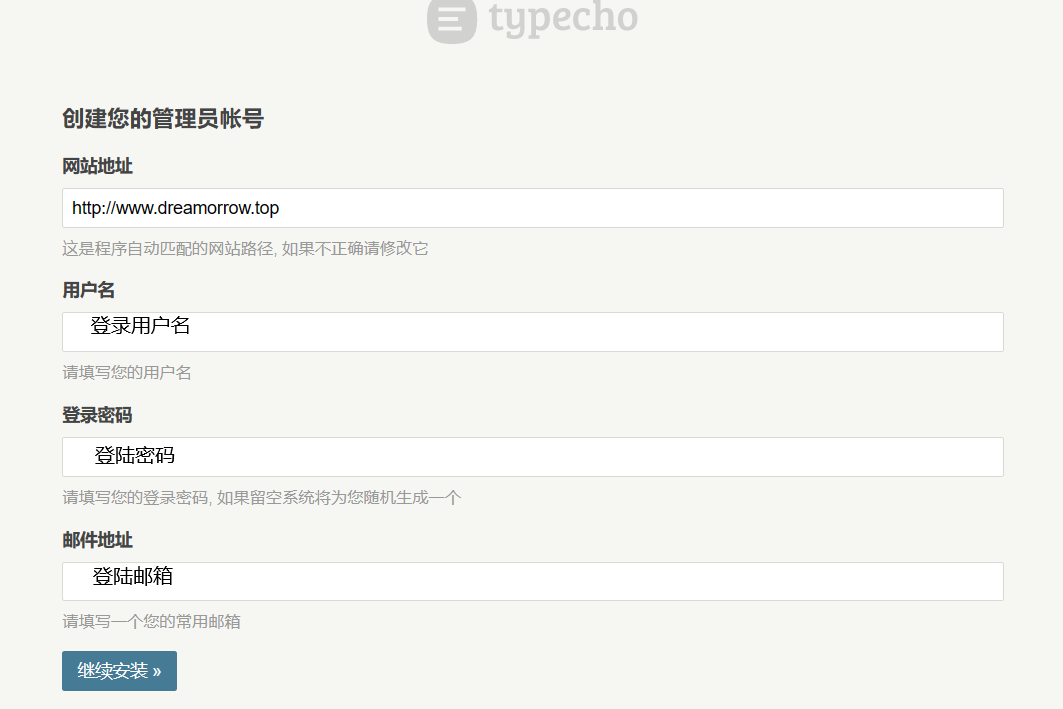
然后你就可以:
- 进入控制面板
- 访问自己的BLOG
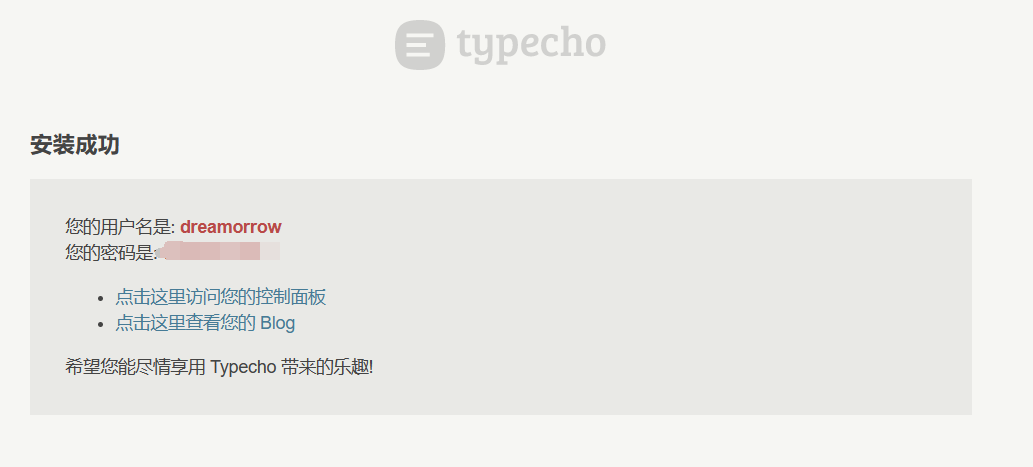
界面展示:
后台:
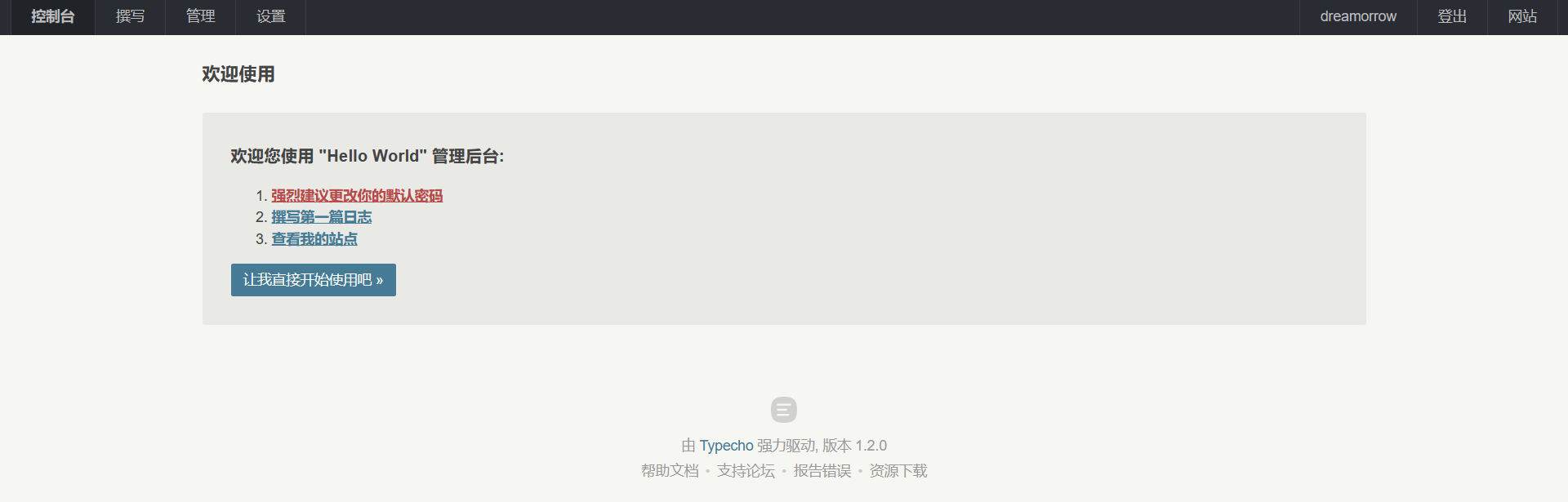
BLOG:
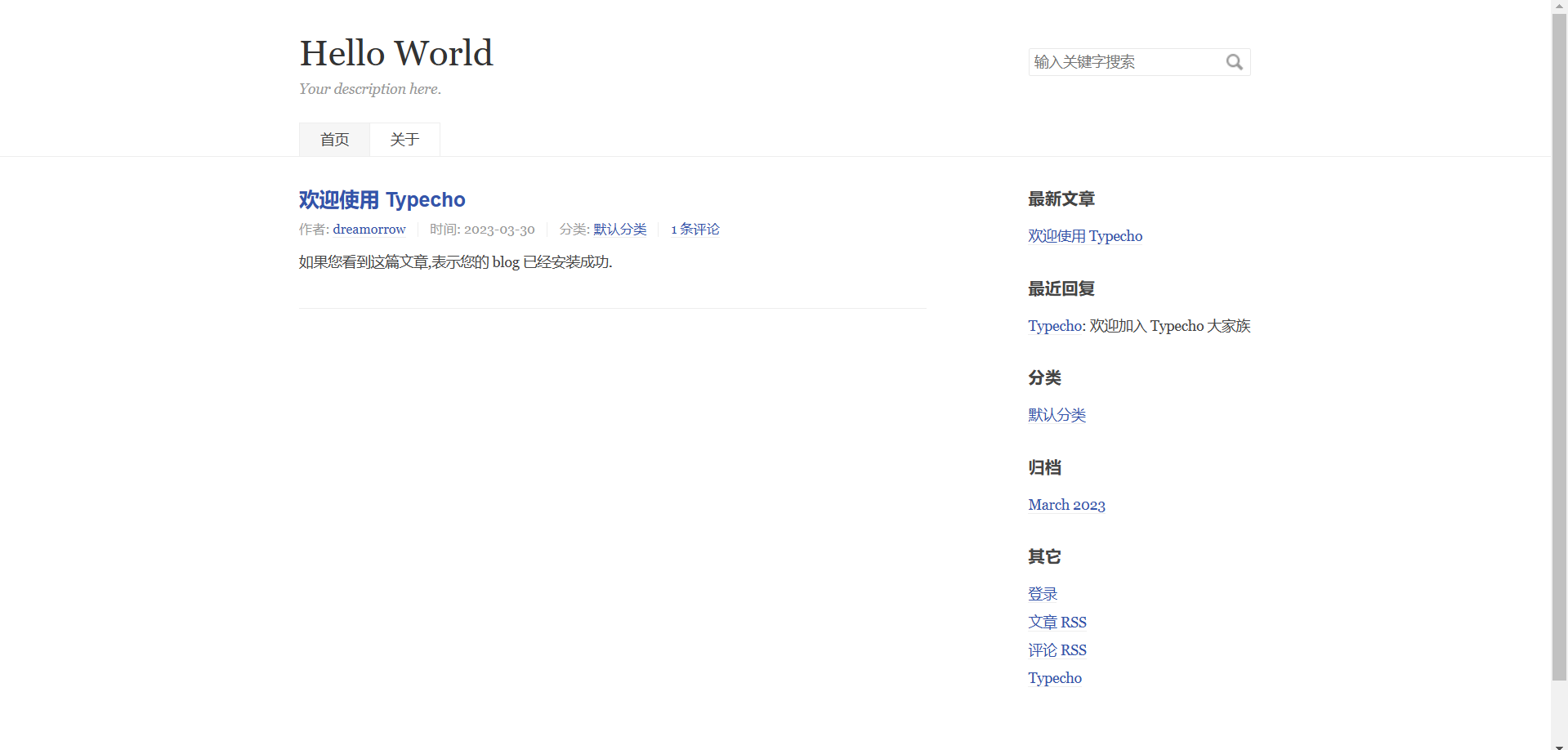
4.后记
typecho是十分简洁的,想必大家也都能看到。
如果小伙伴们想要使用主题,那么夜梦推荐大家自己搜索。
夜梦也不知道哪里有好的主题。至于后台的话,夜梦觉得typecho的后台已经是十分简洁的了,基本功能都有也都很清楚,大家可以根据自己的需求进行调整哦。
如果不会使用markdown的话,夜梦推荐学习一下,还是比较简单的~
5.(可选)使用CDN
等到夜梦想起来的时候再写这部分内容吧~
